Find My Device o que é?
Encontre seus dispositivos com facilidade usando o Find My, o aplicativo de localização do iPhone. Find My Device o que é? Conheça hoje.
Encontre facilmente seus dispositivos perdidos ou roubados com o aplicativo de localização do iPhone. Saiba como ativá-lo, compartilhar sua localização e usar outras opções de segurança para proteger seus dados.
O que é o 'Find My Device' e para que serve?
O Find My Device é um serviço desenvolvido pela Microsoft para ajudar os usuários a localizar seus dispositivos Windows 10 e Windows 11 que estejam perdidos ou roubados. Este recurso funciona através do rastreamento da localização do dispositivo via GPS e WiFi, permitindo que você veja a posição exata do aparelho em um mapa. Além disso, o Find My Device oferece opções para tocar um som no dispositivo, mesmo que esteja em modo silencioso, exibir uma mensagem na tela, e até mesmo bloquear ou apagar o aparelho remotamente para proteger seus dados pessoais.Como Ativar o Find My Device?
Para ativar o Find My Device em seu dispositivo Windows, siga estes passos:- Acesse as Configurações do seu dispositivo.
- Vá até Atualização e Segurança > Localização e certifiquese de que a opção Permitir que aplicativos usem minha localização esteja ativada.
- Em seguida, vá para Atualização e Segurança > Find My Device e ative a opção Encontrar meu dispositivo.
Recursos Principais do Find My Device
O Find My Device oferece várias funcionalidades que podem ser muito úteis em caso de perda ou roubo do seu dispositivo:- Localizar o dispositivo: Você pode ver a localização do seu dispositivo em um mapa, o que facilita a encontrar o aparelho.
- Toque no dispositivo: Mesmo que o dispositivo esteja em modo silencioso, você pode fazer com que ele toque um som alto para facilitar a localização.
- Bloquear ou apagar o dispositivo: Caso o dispositivo esteja perdido ou roubado, você pode bloqueálo remotamente para proteger seus dados ou até mesmo apagálo completamente.
Como Usar o Find My Device em Caso de Perda?
Se você perder seu dispositivo Windows, o Find My Device pode ser sua primeira linha de defesa:- Acesse o site account.microsoft.com ou o aplicativo Microsoft Find My Device em outro dispositivo.
- Faça login com sua conta Microsoft.
- Selecione o dispositivo que você deseja localizar e escolha a ação que deseja realizar, como Localizar, Tocar, Bloquear ou Apagar.
Como ativar o 'Find My Device' no meu smartphone?
Para ativar o Find My Device no seu smartphone, siga os passos detalhados abaixo:Como localizar meu dispositivo perdido usando o Find My Device?
Se você perder seu smartphone, o Find My Device pode ajudálo a localizálo. Para fazer isso, você deve:- Acesse o site findmydevice.google.com ou use o app Find My Device em outro dispositivo.
- Faça login com sua conta do Google.
- Clique em Localizar dispositivo para ver a localização aproximada do seu smartphone no mapa.
Como ativar o Find My Device em um smartphone Android?
Ativar o Find My Device em um smartphone Android é um processo simples. Siga os passos abaixo:- Acesse as Configurações do seu dispositivo.
- Role para baixo e selecione Segurança e localização.
- Ative a opção Find My Device para garantir que o recurso esteja funcionando.
Quais são os recursos do Find My Device?
O Find My Device oferece vários recursos úteis para proteger e localizar seu smartphone:- Localizar dispositivo: Veja a localização aproximada do seu dispositivo em um mapa.
- Toque no dispositivo: Faça seu dispositivo tocar, mesmo se estiver no modo silencioso, para ajudálo a encontrálo.
- Apagar dispositivo: Apague todos os dados do seu dispositivo à distância para proteger sua informação pessoal.
Quais são os recursos principais do 'Find My Device'?
Localização de Dispositivo
O recurso de localização do Find My Device permite que você localize seu dispositivo em um mapa. Basta acessar o site ou aplicativo do Find My Device e iniciar a busca. Se o seu dispositivo estiver desligado ou sem conexão, o serviço armazena a última localização conhecida. Além disso, você pode definir um alarme sonoro para que o dispositivo toque mesmo no modo silencioso. Isso é útil se você esquecer onde o deixou em casa ou no escritório.- Fornecer a localização atual do dispositivo em um mapa.
- Armazenar a última localização conhecida em caso de dispositivo desligado ou sem conexão.
- Ativar um alarme sonoro para ajudar a encontrar o dispositivo próximos a você.
Proteção de Dados
A proteção de dados é um aspecto crucial do Find My Device. Caso seu dispositivo seja perdido ou roubado, você pode bloquear o aparelho remotamente, impedindo que terceiros acessem suas informações pessoais. Além disso, é possível exibir uma mensagem personalizada na tela de bloqueio, informando como entrar em contato com você. Se a situação for crítica, você também pode apagar todos os dados do dispositivo para garantir que informações sensíveis não caiam em mãos erradas.- Bloquear o dispositivo remotamente para impedir o acesso a dados pessoais.
- Exibir uma mensagem personalizada na tela de bloqueio com informações de contato.
- Apagar todos os dados do dispositivo remotamente para proteger informações sensíveis.
Controle Remoto
O Find My Device oferece controle remoto sobre seu dispositivo, permitindo que você execute várias ações sem precisar estar fisicamente com ele. Você pode ativar o modo de pesquisa, que envia notificações para o dispositivo quando ele estiver próximo a um WiFi conhecido. Além disso, é possível remover a conta do Google associada ao aparelho, tornando mais difícil que alguém use o dispositivo sem sua permissão. Finalmente, se você recuperar o dispositivo, pode desativar todas as medidas de segurança e restaurar o acesso normal.- Ativar o modo de pesquisa para receber notificações quando o dispositivo estiver próximo a uma rede WiFi conhecida.
- Remover a conta do Google do dispositivo para dificultar o uso por terceiros.
- Desativar as medidas de segurança e restaurar o acesso normal ao recuperar o dispositivo.
O 'Find My Device' funciona em qualquer marca de smartphone?
O Find My Device é um serviço desenvolvido pela Google para ajudar os usuários a localizarem seus dispositivos Android perdidos ou roubados. No entanto, é importante destacar que este serviço é específico para dispositivos que utilizam o sistema operacional Android. Portanto, o Find My Device não funciona em dispositivos de outras marcas que utilizem sistemas operacionais diferentes, como iOS (Apple) ou Windows Phone.Quais dispositivos são compatíveis com o Find My Device?
O Find My Device é compatível com dispositivos que utilizam o sistema operacional Android. Para que o serviço funcione corretamente, é necessário que:- O dispositivo esteja com o Find My Device ativado nas configurações de segurança.
- O dispositivo esteja conectado à internet.
- O dispositivo tenha a localização habilitada.
Como ativar o Find My Device em um smartphone Android?
Para ativar o Find My Device em um smartphone Android, siga os passos abaixo:- Acesse as Configurações do seu dispositivo.
- Procure e toque em Segurança ou Segurança e Privacidade.
- Toque em Find My Device e ative a opção.
O que fazer se o meu dispositivo não for compatível com o Find My Device?
Se o seu dispositivo não for compatível com o Find My Device, existem alternativas que podem ser utilizadas:- Instale um aplicativo de terceiros de localização de dispositivos disponível na Google Play Store.
- Verifique se o fabricante do seu dispositivo oferece um serviço próprio de localização, como o Find My Mobile da Samsung.
- Se o seu dispositivo for um iPhone, utilize o Find My iPhone da Apple.
Find My Device o que é isso?

O aplicativo de localização exclusivo para usuários de iPhone que permite rastrear seus dispositivos Apple perdidos ou roubados. Ele usa a rede de dispositivos Apple próximos para ajudar a localizar seu iPhone, iPad, iPod touch, Apple Watch ou Mac.
O aplicativo também permite que você compartilhe sua localização com amigos e familiares e encontre aparelhos de outras pessoas, desde que elas tenham autorizado o compartilhamento.
Ative o Find My em seus dispositivos

Antes de começar a usar o Find My, você precisa garantir que o recurso esteja ativado em todos os seus dispositivos Apple. Para fazer isso, vá para Configurações > [Seu nome] > Buscar > Buscar iPhone (ou Buscar iPad, Buscar iPod touch ou Buscar Mac) e ative o recurso.
Você também pode ativar a opção “Enviar Última Localização” para que seu dispositivo envie sua localização para a Apple quando a bateria estiver fraca. Isso ajudará a localizar, mesmo que ele esteja sem bateria.
Use o Find My para localizar um dispositivo perdido ou roubado

Se você perder algo da Apple ou acreditar que ele foi roubado, a primeira coisa que você deve fazer é abrir o aplicativo Find My em outro dispositivo Apple ou acessá-lo em um navegador da web em qualquer computador.
Você será solicitado a fazer login com seu ID Apple e senha. Depois de fazer login, você verá um mapa com a localização dos aparelhos Apple associados à sua conta. Se algum deles estiver perdido ou roubado, ele aparecerá em vermelho no mapa.
Para localizar seu dispositivo, selecione-o no mapa e o Find My exibirá sua localização em tempo real. Se o dispositivo estiver perto de você, você poderá tocar em “Reproduzir som” para fazer com que ele emita um som alto e ajudá-lo a encontrá-lo.
Se você estiver longe do dispositivo perdido ou roubado, poderá usar o recurso “Modo Perdido” para bloqueá-lo remotamente e exibir uma mensagem na tela com informações de contato para que qualquer pessoa que o encontre possa devolvê-lo.
Use o recurso de localização compartilhada para encontrar amigos e familiares

Também permite que você compartilhe sua localização com amigos e familiares e encontre aparelhos de outras pessoas, desde que elas tenham autorizado o compartilhamento. Para compartilhar sua localização, vá para Configurações > [Seu nome] > Buscar > Compartilhamento de local e adicione as pessoas com quem deseja compartilhar sua localização.
Você pode escolher compartilhar sua localização continuamente ou apenas por um período limitado.
Se você deseja encontrar um dispositivo de outra pessoa, peça a ela que compartilhe sua localização com você e adicione-a ao seu aplicativo Find My. Depois de adicionar o dispositivo, você poderá vê-lo no mapa e acompanhar sua localização em tempo real.
Use o Find My para localizar seus AirPods, Apple Watch ou outros dispositivos

Para localizar seus AirPods, abra o aplicativo Find My e selecione a aba “Dispositivos”. Selecione seus AirPods na lista de dispositivos exibirá sua última localização conhecida no mapa. Se estiver dentro do alcance do Bluetooth, você poderá tocar em “Reproduzir som” para fazer com que eles emitam um som alto e ajudá-lo a encontrá-los.
Para localizar seu Apple Watch, abra o aplicativo Find My e selecione a aba “Dispositivos”. Selecione seu Apple Watch na lista e exiba sua última localização conhecida no mapa. Se você tiver um Apple Watch Series 3 ou posterior com conectividade celular, poderá usar o recurso “Buscar Celular” para localizar seu Apple Watch mesmo se ele não estiver conectado ao seu iPhone.
Também pode ajudá-lo a localizar outros aparelhos, como seu Mac. Para localizar um dispositivo Mac perdido ou roubado, abra o aplicativo em outro dispositivo Apple ou acessá-lo em um navegador da web em qualquer computador.
Selecione o dispositivo Mac na lista de dispositivos e o Find My exibirá o último local conhecido no mapa. Se o dispositivo estiver perto de você, você poderá tocar em “Reproduzir som” para fazer com que ele emita um som alto e ajudá-lo a encontrá-lo.



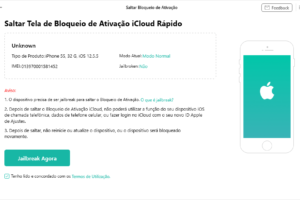


Deixe um comentário